|
Possiamo cominciare
- Tavolozza dei
colori - imposta in primo piano il bianco e come
sfondo il colore #044d50
1.
Apri un'immagine trasparente di 995 x 585 pixels
- Attiva lo
strumento
 e riempi il livello con il bianco
e riempi il livello con il bianco
2.
Livelli>Nuovo livello raster
-
Attiva
lo strumento
 e riempi il livello con il
colore di
sfondo
e riempi il livello con il
colore di
sfondo
3.
Livelli>Nuovo livello maschera>da immagine
''PsPMaSK2010''

-
Livelli>Unisci>Unisci gruppo
4. Effetti>Plugin>Simple - Center Tiles
5.
Effetti>Plugin>Simple - Zoom out and Flip
6. Effetti>Plugin> Toadies - What are you
a 16/151
7. Effetti>Plugin>VM Extravaganza - Transmission
a 221/ 188/40
8. Attiva lo strumento Selezione
(S) - Selezione personalizzata


9. Selezioni>Innalza selezione a
livello
10. Effetti>Plugin> MuRa's Meister /Clouds
bianco e colore di sfondo
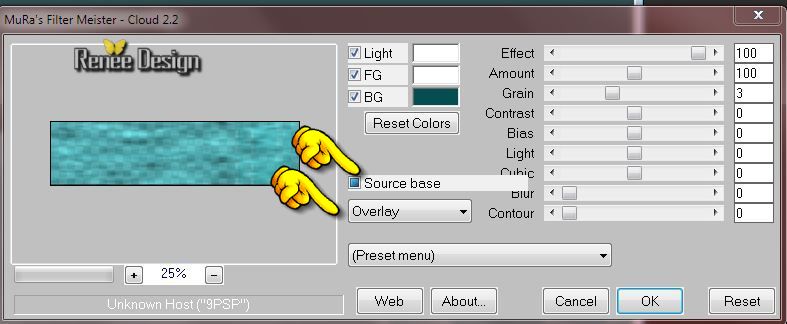
11. Effetti>Plugin>Alien Skin Eye Candy 5 - Textures - Texture
noise/Preset ''poids_reves_texture_noise''
Mantieni selezionato
12. Livelli>Nuovo livello raster -
riempi con il bianco (nella selezione)
13. Selezioni>Modifica>Contrai di 2
pixels
CANCELLA


14. Livelli>Duplica
15. Effetti>Plugin>Simple - Blintz
16. Livelli>Duplica
- Immagine>Rifletti
- Livelli>Unisci>Unisci giù
- Così si presenta la tavolozza dei
livelli:
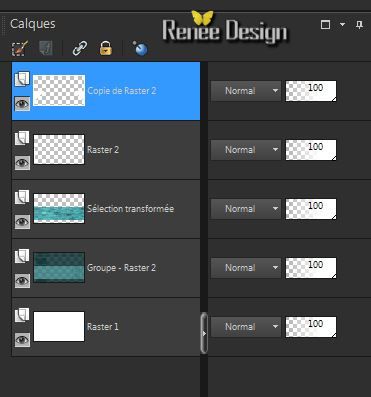
17. Attiva lo strumento
 e
seleziona il triangolo bianco di sinistra e
seleziona il triangolo bianco di sinistra

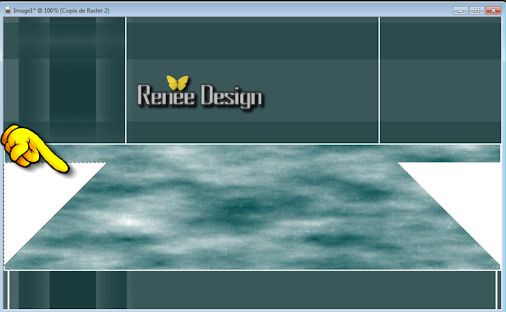
18. Livelli>Nuovo livello
raster
- Attiva lo strumento Riempimento
(f) e riempi il livello con il nero
19.
Livelli>Nuovo livello
maschera>da immagine
''Narah_mask_0477.jpg''

- Livelli>Unisci>Unisci gruppo

20. Livelli>Duplica
- Immagine>Rifletti
- Livelli>Unisci>Unisci giù (i 2
triangoli con effetto maschera per ottenere un solo
livello)
21. Effetti>Effetti bordo>Aumenta
- Tavolozza dei livelli -
posizionati sul livello sottostante Copia di
Raster 2
22. Effetti>Effetti
immagine>Scostamento
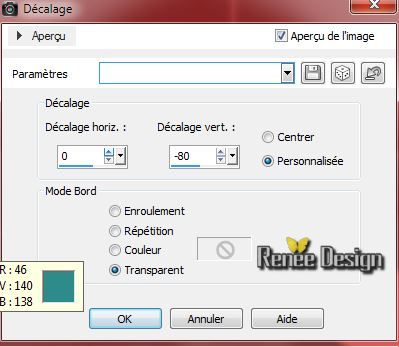
23.
Effetti>Plugin>Toadies - What are you 20/20
- Tavolozza dei livelli -
posizionati in alto sul livello Gruppo di Raster 3
24. Livelli>Unisci>Unisci giù
25. Effetti>Plugin>Alien Skin Eye Candy 5 - Impact - Perspective
shadow / Preset :''Drop shadow blury''
26. Livelli>Nuovo livello raster
27. Attiva lo strumento Selezione
(S) - Selezione personalizzata

- Attiva lo strumento
Riempimento (f) e riempi la selezione con il nero
28.
Livelli>Nuovo livello
maschera>da immagine
''Narah_mask_0477.jpg''

- Livelli>Unisci>Unisci gruppo
29. Livelli>Nuovo livello raster
30. Effetti>Effetti 3D>Ritaglio


- Livelli>Unisci>Unisci giù
31.
Livelli>Nuovo livello
raster
32.
Selezioni>Carica/salva
selezione>Carica selezione da disco - Cerca e carica la
selezione '' poids_reves_1''
- Attiva lo strumento
Riempimento  e riempi la selezione con il nero
e riempi la selezione con il nero
33.
Livelli>Nuovo livello
maschera>da immagine
''masque-poids_reves.jpg''

- Livelli>Unisci>Unisci gruppo

34. Effetti>Plugin> Neology /Mountain Lines
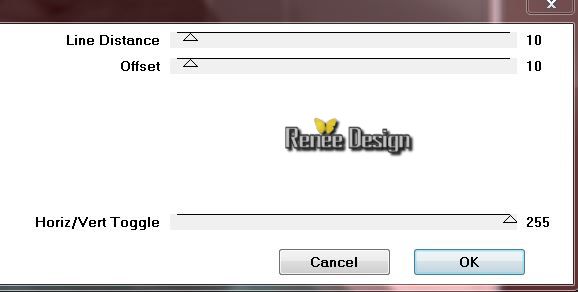
35. Apri il tube ''poids_reves_loupe''
- Modifica>Copia - torna al tuo
lavoro ed incolla come nuovo livello
- Non spostarlo
36. Tavolozza dei livelli -
posizionati sul livello Gruppo di Raster 2
37. Attiva lo strumento Selezione
(S) - Selezione personalizzata

38.
Effetti>Plugin>Filters Unlimited 2.0 - Penta.com / Color Dot
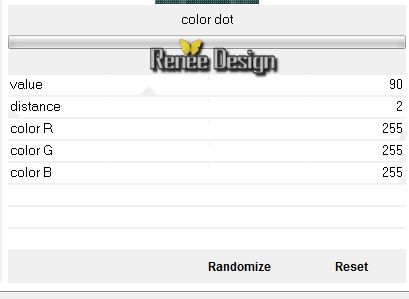

- Tavolozza dei livelli -
posizionati in alto
39. Apri il tube ''poids_reves_de_ Christian Schloe''
- Modifica>Copia - torna al tuo
lavoro ed incolla come nuovo livello
- Non spostarlo
40. Apri il tube ''
porte_reves_cubes.pspimage''
- Modifica>Copia - torna al tuo lavoro ed incolla come
nuovo livello
41. Effetti>Effetti
immagine>Scostamento H= 0 e V = 165
trasparente
42.
Effetti>Plugin>Filters Unlimited 2.0 -
Factory Gallery B/Button Deluxe
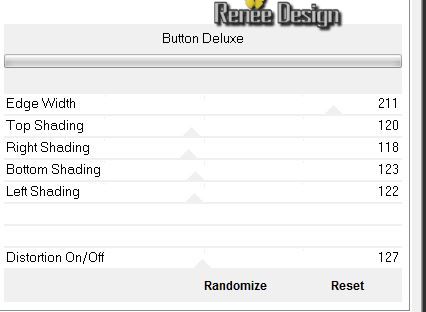
43. Effetti>Effetti bordo>Trova
bordi
Per il lavoro
seguente:
Scegli 2
immagini a tema che non superino i 190 pixels di
altezza, oppure usa i miei
44. Apri le 2 immagini
(image_reve1 e reve2) e su ciascuna fai questo:
- Immagine>Aggiungi bordatura 1 pixel
in bianco
- Immagine>Aggiungi bordatura 10 pixels colore
a scelta - nel lavoro è questo: #329eaa
- Effetti>Plugin>AAA Frame - Foto Frame
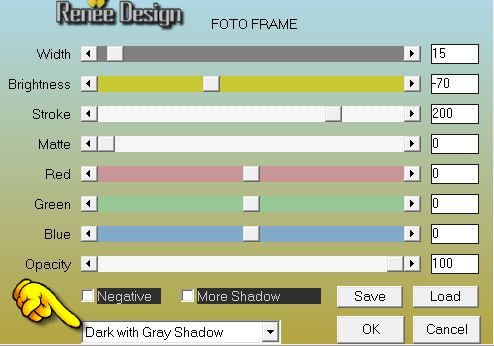
- Attiva le immagini terminate (le
2)
45. Modifica>Copia - torna al tuo
lavoro ed incolla come nuovi livelli
- Posizionale a tuo gusto
46. Apri il tube
''poids_reves_attaches''
- Modifica>Copia - torna al tuo
lavoro ed incolla come nuovo livello sulle 2 immagini,
come da immagine terminata
47. Livelli>Unisci>Unisci visibile
48. Livelli>Nuovo livello raster
49. Attiva lo strumento Selezione
(S) - Selezione personalizzata

50. Apri il tube
''poids_reves_image1''
- Modifica>Copia - torna al tuo
lavoro ed incolla nella selezione

51. Effetti>Effetti bordo>Aumenta
52.
Selezioni>Carica/salva selezione>Carica selezione da
disco - Cerca e carica la selezione '' poids_reves_2''
- Attiva lo strumento Riempimento
(f) e riempi la selezione con il bianco

53. Livelli>Unisci>Unisci visibile
54. Selezioni>Seleziona tutto
55. Immagine>Aggiungi bordatura 1 pixel
colore #284244
56. Immagine>Aggiungi bordatura 60 pixels
in bianco
57.
Effetti>Plugin>Alien Skin Eye Candy 5 -
Impact - Perspective shadow/Preset: ''shadow_poids_reves''

58. Apri il tube
''coin''
- Modifica>Copia - torna al tuo lavoro ed incolla come
nuovo livello
Livelli>Duplica
- Immagine>Rifletti
- Immagine>Capovolgi
59. Apri il tube
''corde''
- Modifica>Copia - torna al tuo lavoro ed incolla come
nuovo livello
Livelli>Duplica
- Immagine>Rifletti
- Immagine>Capovolgi
- Posiziona correttamente
- Tavolozza dei livelli - cambia la
modalità di miscelatura di questo livello in Luminanza
60. Immagine>Aggiungi bordatura 1 pixel
colore #284244
61. Immagine>Aggiungi bordatura 30 pixels
in bianco
62. Immagine>Aggiungi bordatura 1 pixel
colore #284244
- Incolla il tube del
titolo
''Le poids des rêves ''
oppure scrivine uno a tuo
gusto con il font Vivaldi
63. Livelli>Unisci>Unisci tutto
Il
tutorial è terminato
Spero abbiate gradito eseguirlo
Grazie
Renée
Scritto il 13 luglio 2014
pubblicato il 10 agosto 2014
*
Ogni somiglianza con una lezione esistente è una pura
coincidenza
*
Non dimenticate di ringraziare i tubeurs e le
traduttrici che lavorano con e per noi.
Grazie
|